Microsoftファミリーセーフティアプリの使用方法
Microsoft Family Safetyアプリは、GoogleのFamilyLinkアプリに対するMicrosoftの答えです。お子様がスマートフォンをどのように使用しているか、現在地を把握し、アプリの使用時間とゲーム時間に制限時間を設定することもできます。
以前は、Microsoft Family Safetyは、Windows 10でお子様のコンピューターの使用を制御するアプリとしてのみ利用可能でした。現在は、AndroidおよびiOSのプレビューでも利用できます。 Appleには、これに似たスクリーンタイムと呼ばれるアプリがあります。
Microsoft FamilySafetyAppの使用方法
Microsoft Family Safetyを使用するには、いくつかの前提条件があります。お子様にはMicrosoftファミリーグループが必要です。お子様にはMicrosoftLauncherとEdgeまたはInternetExplorerがインストールされている必要があります。また、お子様をファミリーグループのメンバーとして追加する必要があります。
-
開始するには、MicrosoftFamilySafetyページにアクセスしてください。 Microsoftアカウントでまだサインインしていない場合は、プロンプトが表示されます。次に、家族グループを作成を選択できます 開始するには。

-
初めて家族グループを作成するには、地域、家族に何人の子供がいるか、年齢など、いくつかの質問に答える必要があります。
-
Microsoftアカウントにログインしたら、メンバーの追加を選択します 家族セクションのリンクをクリックして、グループへの家族の追加を開始します。

-
グループに新しい家族を追加するように求められます。配偶者を追加する場合は、主催者を選択します 。子を追加する場合は、メンバーを選択します 。メールアドレスと正しいキャプチャコードを入力し、[招待状を送信]を選択します 。

-
子アカウントを最初に追加するときに、Microsoftファミリーグループの主催者が表示できる内容を構成する必要があります。お子様のアカウントで、[権限の管理]を選択します 。すべてのセクションでオーガナイザー権限を有効にします。

-
お子様には、マイクロソフトファミリーグループへの招待が記載された電子メールが届きます。メールを開いて今すぐ参加を選択してもらいます 。
-
お子様がグループに参加したら、お子様の位置を追跡できるように、MicrosoftLauncherアプリをスマートフォンにインストールする必要があります。現在、このアプリはAndroidでのみご利用いただけます。お子様がMicrosoftLauncherアプリのアプリのアクセス許可を取得し、少なくとも場所を有効にするのを手伝ってください 設定。

その他のMicrosoftFamilySafety機能を使用するには、お子様のモバイルデバイスにMicrosoftEdgeまたはInternetExplorerもインストールされていることを確認する必要があります。
-
すべてのメニューが表示される前に、MicrosoftSafetyFamilyアプリがMicrosoftLauncherアプリと同期するまでしばらく待つ必要があります。
MicrosoftFamilySafetyを使用したモバイル使用状況の監視
Microsoft Family Safetyグループが同期されると、お子様のモバイルデバイスで表示および制御できるものがたくさんあります。
-
アクティビティ タブは、1ページのすべての設定にアクセスできる場所です。これは、全体的な監視を有効または無効にできる場所でもあります。最初にすべきことの1つは、アクティビティレポートを有効にすることです。 、および毎週のレポートを私にメールで送信 モバイルの使用状況に関する最新情報をメールで受け取りたい場合。

-
スクリーンタイム タブは、お子様がデバイスの使用を許可される時刻を制御できる場所です。現在、これらの設定はWindows 10またはXboxデバイス専用であり、携帯電話には適用されません。
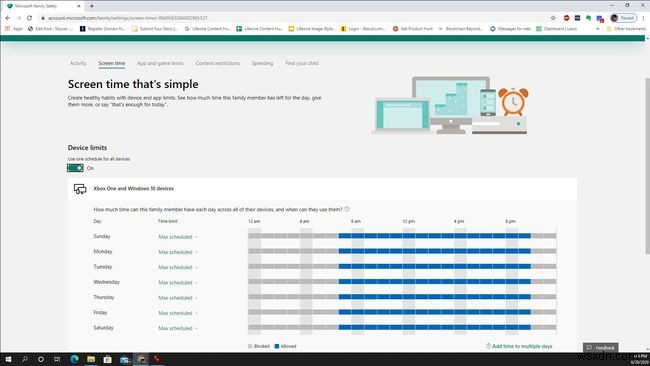
-
アプリとゲームの制限 ここでは、子供が特定のアプリを使用できないようにブロックするか、子供がアプリの使用を許可される時間範囲を設定できます。

-
コンテンツの制限 年齢制限に基づいて、お子様がアクセスできるコンテンツやアプリの種類を管理できます。

-
このページの下部では、お子様が使用しているブラウザに関係なく、特定のWebサイトを常にブロックまたは許可することができます。

-
支出について このページでは、Microsoft Storeからアプリを購入したい場合は、お子様に許可を求めるように要求できます。 Microsoftアカウントの残高にお金を追加することもできます。

-
Microsoft Family Safetyの最も優れた機能の1つは、お子様を探すです。 ページ。このページには、お子様の現在の場所が表示されます。
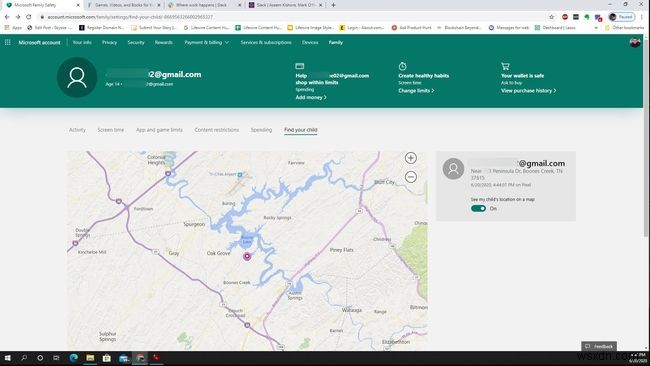
Android向けMicrosoftファミリーセーフティ
お子様がAndroidスマートフォンをお持ちの場合、Microsoft Family Safetyアプリは邪魔にならないため、他のペアレンタルコントロールアプリに代わる便利なアプリです。
ただし、Microsoft Family Safetyを使用するには、お子様がMicrosoft Family Safetyグループに積極的に参加し、必要なアプリをインストールしたままにしておく必要があることに注意してください。したがって、モバイルデバイスの適切な使用に関して全員が同じページにいるように、すべてを設定する前に必ずお子様と話し合ってください。
-
Microsoft ファミリー セーフティ アプリが動作しない?これが修正です!
Microsoft Family Safety アプリは 2020 年に発売され、Windows 10 OS にバンドルされています。これは、大切な人のデジタル プライバシーを保護するために使用できる無料の組み込みのセキュリティ機能です。ファミリー セーフティ アプリには、利用時間の設定、コンテンツ フィルター、位置情報の共有とアラート、ペアレンタル コントロールなど、さまざまな安全機能が備わっています。そのため、Windows のファミリー セーフティ アプリを使用すると、家族や愛する人たちを緊密な関係に保つことができ、単一のプラットフォームでアプリやデータを監視しながらデジタル セキュリテ
-
Windows 8 で Microsoft Safety Scanner を使用するには?
Microsoft は、すばらしいシームレスなオペレーティング システム Windows を提供してくれるだけでなく、Windows を完璧に組み合わせるためのセキュリティ ツールも提供してくれます。 Windows 8 では、マイクロソフトはいくつかの便利なセキュリティ ツールを追加しました。 Microsoft Security Essentials スイート、Windows Family Live、および Windows Defender を入手できます。 Microsoft には、無料のセーフティ スキャナーである Microsoft Safety Scanner も付属しています。
